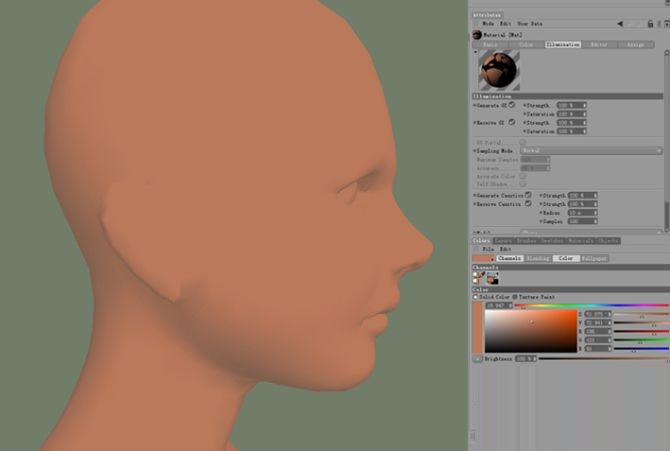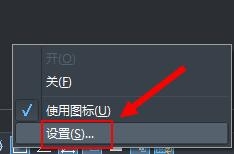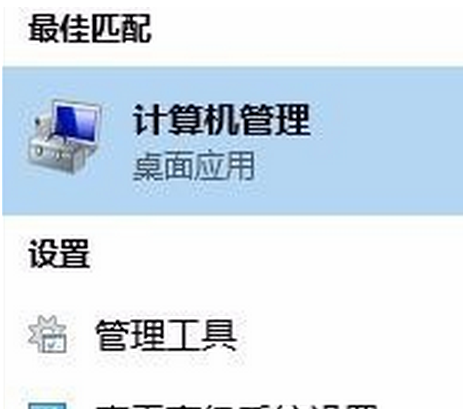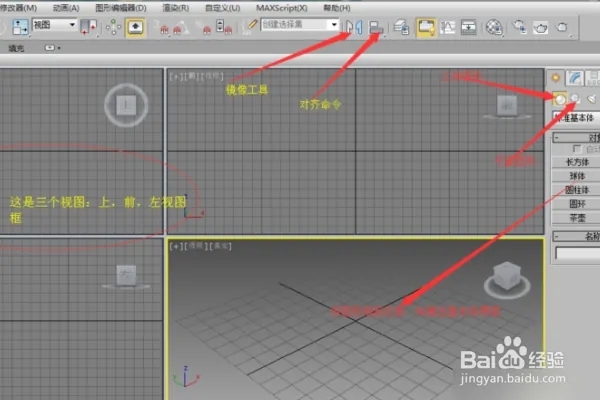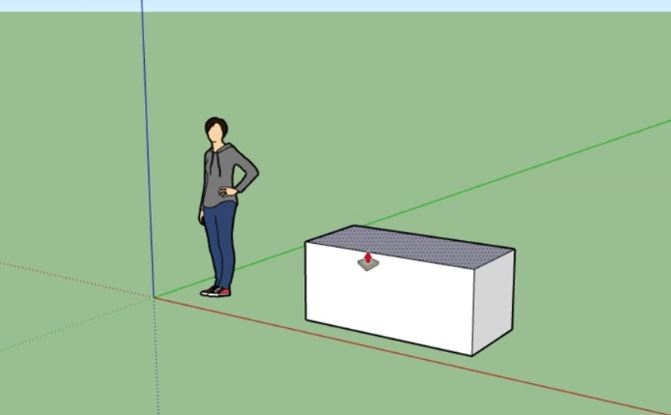如何快速使用Vray渲染器(如何快速使用vray渲染器)优质
(光线投射参数)区域区域允许用户控制VRay 的光影追踪设置。如图所示。

1.动态内存限制(MB):消耗的全部内存可以被限定在某个范围内。 2.默认几何体: (1)自动:自动分配动态光线发射器使用的内存的范围。(2)静态:静态几何体在渲染初期是一种预编译的加速度结构。并一直持续到渲染帧完成。静态光线发射器在任何路径上都不会被限制。并且会消耗所有能消耗的内存。(3)动态:动态几何体是否被导入是由局部场景是否正在被渲染确定的。它消耗的全部内存可以被限定在某个范围内。 3.最大树向深度:较大的值将占用更多的内存。但是在超过临界点前渲染会很快。超过临界点(每一个场景不一样)以后开始减慢。4.最小叶片尺寸:定义枝叶节点的最小尺寸。通常该值设置为0 。表示VRay将不考虑场景尺寸来细分场景中的几何体。如果节点尺寸小于设置的参数值。 VRay将停止细分。5.面/级别系数:控制一个节点中的最大三角形数量。如果该参数取值较小。渲染将会很快。
(1)自动:自动分配动态光线发射器使用的内存的范围。(2)静态:静态几何体在渲染初期是一种预编译的加速度结构。并一直持续到渲染帧完成。静态光线发射器在任何路径上都不会被限制。并且会消耗所有能消耗的内存。(3)动态:动态几何体是否被导入是由局部场景是否正在被渲染确定的。它消耗的全部内存可以被限定在某个范围内。 3.最大树向深度:较大的值将占用更多的内存。但是在超过临界点前渲染会很快。超过临界点(每一个场景不一样)以后开始减慢。4.最小叶片尺寸:定义枝叶节点的最小尺寸。通常该值设置为0 。表示VRay将不考虑场景尺寸来细分场景中的几何体。如果节点尺寸小于设置的参数值。 VRay将停止细分。5.面/级别系数:控制一个节点中的最大三角形数量。如果该参数取值较小。渲染将会很快。
(对象设置)接钮:单击该按钮会弹出 (VRay对象属性)对话框。在该对话框中可以设置VRay渲染器中每一个物体的局部参数。这些参数都是在标准的3ds Max2015中文版物体属性面板中无法设置的。例如GI 属性。焦散属性等。对话框如图3所示。下面介绍该对话框中的各参数。

对象属性:
(1)使用默认的运动模糊采样:勾选该复选框后。 VRay会使用在运动模糊参数设置组设置的全局样本数量。

(2)运动模糊样本:在未勾选使用默认的运动模糊采样复选框的时候。可以在这里设置需要使用的几何学样本。(3)生成全局照明:该选项可以控制选择的物体是否产生全局光照明。后面的数值框可以设置产生GI 的倍增值。(4)接受全局照明 :控制被选择的物体是否接收来自场景中的全局光照明。后面的数值框可以设置接收GI 的倍增值。(5)生成焦散:勾选该复选框后。被选择物体将会折射来自作为焦散发生器的光源的灯光。因此产生焦散。为了产生焦散。物体必须使用反射/折射材质。(6)接收焦散:勾选该复选框后。选中的物体将会变成焦散接收器。当灯光被焦散发生器折射而产生焦散的时候。只有技射到焦散接收器上才可。(7)焦散倍增:见设置选择的物体产生焦散的倍增值。焦散倍增参数值在朱句选产生焦散复选框的时候不会产生作用。象属性区域:设置被选择物体的几何学样本。GI和焦散的Vray参数。
更多精选教程文章推荐
以上是由资深渲染大师 小渲 整理编辑的,如果觉得对你有帮助,可以收藏或分享给身边的人
本文地址:http://www.hszkedu.com/37187.html ,转载请注明来源:云渲染教程网
友情提示:本站内容均为网友发布,并不代表本站立场,如果本站的信息无意侵犯了您的版权,请联系我们及时处理,分享目的仅供大家学习与参考,不代表云渲染农场的立场!